(Aktualizováno 11/6/2017) Mark píše: Byl jsem podání nějaké pošty na mém iPhone 4, ale místo uvedení mé zprávy do složky jsem stiskl „archiv“. Kde je tento archiv a jak mohu načíst položky? Ahoj Marku! Tak, hádám, že jste podávali zprávy v účtu Gmail, správně? No, neboj se. Váš archivovaný e-mail není daleko.
Při nastavení účtu Gmail na iPhone (nebo iPad, když na to přijde), budete mít možnost „archivace“ vaše e-mailové zprávy, spíše než jejich odstranění.
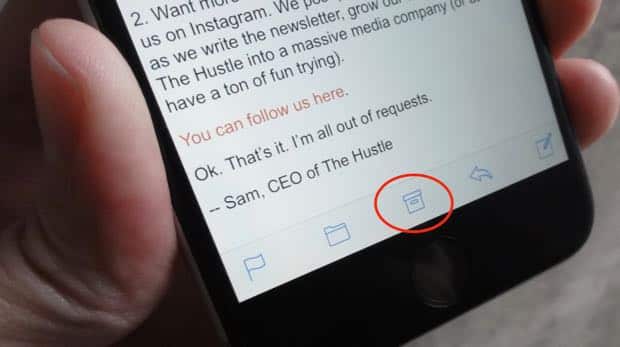
pravděpodobně jste si všimli, že když otevřete zprávu Gmailu, chybí obvyklá ikona „koše“ ve spodní části obrazovky. Na jeho místě: malé tlačítko archivu.
také, když přejedete zprávu v doručené poště Gmailu zprava doleva, uvidíte modré tlačítko “ Archivovat „místo červeného tlačítka“ koš“. (Jen abyste věděli, přejetím prstem zleva doprava ve zprávě Gmailu se zobrazí tlačítko Koše.)
Související: Vytvoření nové e-mailové složky přímo na vašem iPhone nebo iPad
OK, takže co se stane při archivaci vašich zpráv? Kam jdou? Snadné-byly zamíchány do složky „All Mail“ Gmailu.
Jak najít archivované e-mailové zprávy ve službě Gmail je „Všechna Pošta“
Klepněte na iOS na ikonu Pošta, přejděte do hlavní poštovní Schránky obrazovky (pokud prohlížíte konkrétní poštovní schránky, musíte klepnout na navigační šipku v horní části obrazovky, aby se zpět nahoru), přejděte dolů v seznamu Účtů (nadpisy by měly být šedé), a klepněte na svůj Gmail účet.
nyní Byste měli vidět seznam všech vašich Gmail složky—a v blízkosti vrcholu, uvidíte jeden označený „All Mail.“Klepněte na něj; během několika sekund načte váš iPhone nejnovější zprávy do adresáře All Mail.
pokud nevidíte archivovanou zprávu, zkuste hledat; přejděte na začátek seznamu zpráv a poté prstem znovu přejeďte prstem dolů, dokud se neobjeví vyhledávací lišta.
archivované zprávy můžete samozřejmě také najít vyhledáním účtu Gmail na webu.
jak nahradit tlačítko „Archivovat“ tlačítkem “ koš “
chcete smazat zprávy Gmailu spíše než je archivovat? Snadný.

Klepnutím na ikonu Nastavení na vašem iPhone domovské obrazovce, klepněte na položku Účty & Hesla, klepněte na název svého účtu Gmail, pak klepněte na Účet, na následující obrazovce. Nyní klepněte na Upřesnit a potom klepněte na Nastavení odstraněné poštovní schránky v části „přesunout vyřazené zprávy do“.
Nyní, jděte zpět do složky doručené Gmail v aplikaci Pošta otevřete zprávu, a měli byste vidět standardní tlačítko Koš v dolní části obrazovky, spíše než na tlačítko Archivovat.